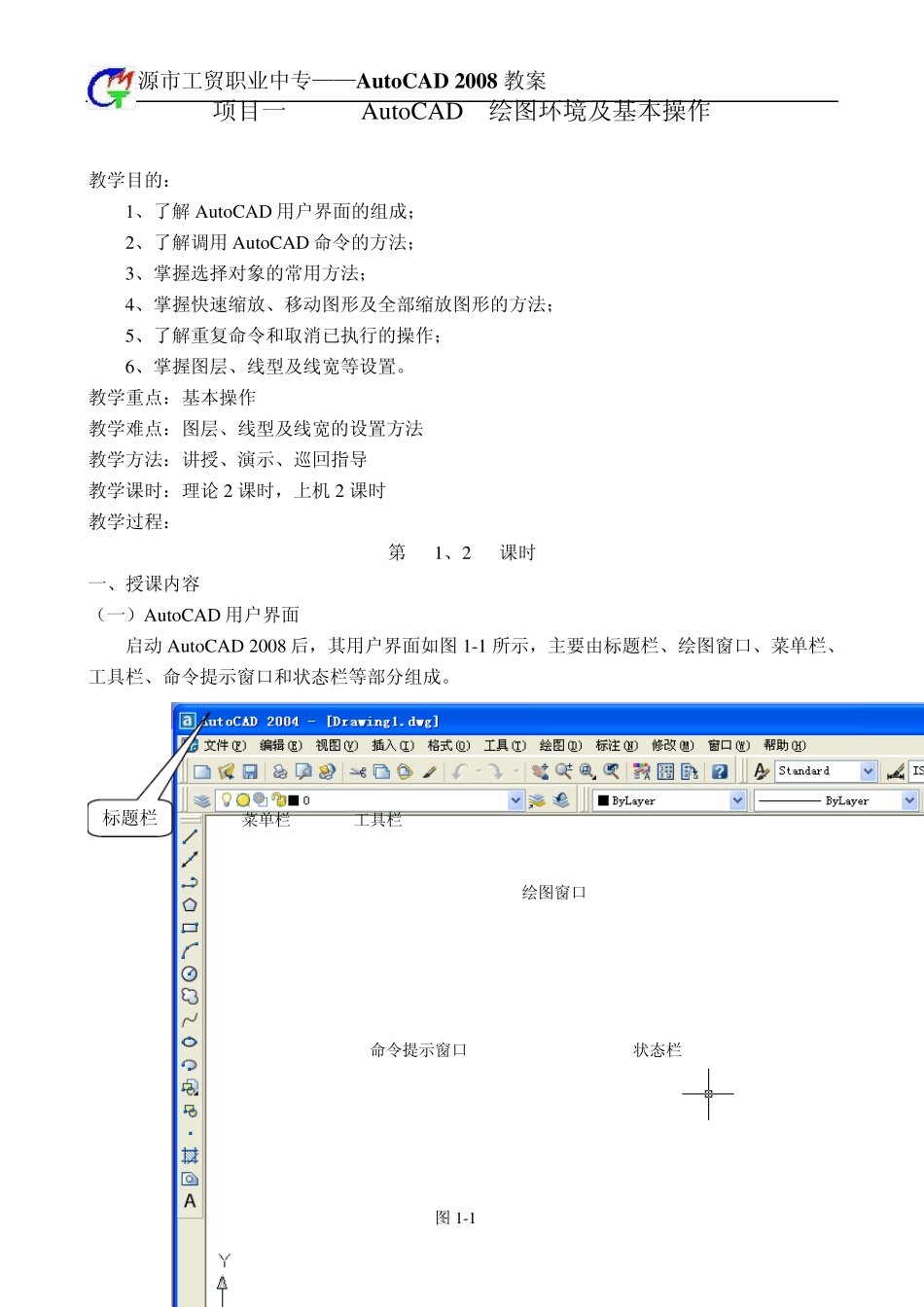涟源市工贸职业中专——Au toCAD 2008 教案 李高伟 项目一 Au toCAD 绘图环境及基本操作 教学目的: 1、了解 Au toCAD 用户界面的组成; 2、了解调用 Au toCAD 命令的方法; 3、掌握选择对象的常用方法; 4、掌握快速缩放、移动图形及全部缩放图形的方法; 5、了解重复命令和取消已执行的操作; 6、掌握图层、线型及线宽等设置。 教学重点:基本操作 教学难点:图层、线型及线宽的设置方法 教学方法:讲授、演示、巡回指导 教学课时:理论 2 课时,上机 2 课时 教学过程: 第 1、2 课时 一、授课内容 (一)Au toCAD 用户界面 启动 Au toCAD 2008 后,其用户界面如图 1-1 所示,主要由标题栏、绘图窗口、菜单栏、工具栏、命令提示窗口和状态栏等部分组成。 标题栏 状态栏 命令提示窗口 绘图窗口 工具栏 菜单栏 图 1-1 涟源市工贸职业中专——Au toCAD 2008 教案 李高伟 1、标题栏 在程序窗口的最上方,它显示了 Au toCAD 的程序图标及当前所操作的图形文件名称及路径。 2、绘图窗口 绘图窗口是用户绘图的工作区域,该区域无限大,其左下方有一个表示坐标系的图标,此图标指示了绘图区的方位,图标中的箭头分别指示 x 轴和 y 轴的正方向。 3、下拉菜单和快捷菜单 (1)下拉菜单 Au toCAD 的下拉菜单栏如下图所示: 单击菜单栏中任一选项都会弹出相应的下拉菜单,例如,[绘图]下拉菜单如图 1—2 所示。 Au toCAD 菜单选项有以下 3 种形式。 菜单选项后面带有三角形标记,选择这种菜单项后,将会弹出新菜单,用户可做进一步选择。 菜单选项后面带有省略号标记“„”,选择这种菜单项后,Au toCAD 打开一个对话框,通过此对话框用户可进一步操作。 单独的菜单项,选择后直接执行此命令。 (2)快捷菜单 当单击鼠标右键时,在光标的位置上将会出现快捷菜单。 在 Au toCAD 的下列区域中单击鼠标右键可显示快捷菜单。 绘图区域 模型空间或图纸空间按钮 状态栏 工具栏 一些对话框 4、工具栏 工具栏包含了许多命令按钮,只需单击某个按钮,Au toCAD 就执行相应命令。 用户可移动工具栏或改变工具栏的形状。将光标箭头移动到工具栏边缘或双线处,按下鼠标左键并拖动鼠标指针,工具栏就随指针移动;将指针放置在拖出的工具栏的边缘,指针变成双面箭头,按住鼠标左键指针,工具栏形状就发生变化。 图 1-3 图 1-2...